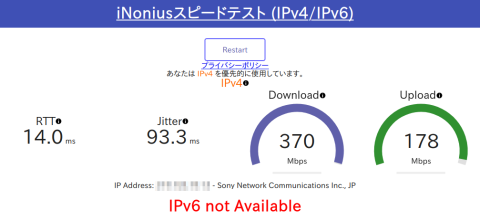サーバーのdistroをGUIの動く64bit OSに切り替えるプロジェクト
Manjaroは,workstation (WS)としては優秀ですが,KVMのIPv6設定で苦戦するなど,システムいじり的に難航したこともあり,Debianで行くことにしました.
Raspberry Pi OSはDebian由来ですが,DebianそのものをRaspberry Piで動かすことができるとつい最近知りました.さっそく予備機扱いのRaspberry Pi 4 Model B 4GB RAM (RPi4 4GB)で試してみました.
DebianのサイトからダウンロードしたイメージにはGUIは含まれていません.いったん,apt update ; apt upgradeをした上で,kde-plasma-desktop, kde-full, fcitx5-mozcの順にインストールすると,Mozcで日本語入力できる,KDE Plasma Desktopが完成します.
kde-fullは,kde-plasma-desktopを含んでいるはずですが,先にkde-plasma-desktopをインストールした上で,kde-fullをインストールしないと,なんか変な状態になります.
また,fcitx5でなく,fcitxをインストールしてしまうと,removeしてからfcitx5-mozcをインストールしてもちゃんと機能してくれません.
こんなわけで,インストール過程では行きつ戻りつができないこともあり,新規にやり直して,ようやく4度目で思ったようなGUIのシステムができました.
その他のプジェクトの状況
Paspberry Pi 3 Model B(+)で監視カメラのストリーミング映像を見るプロジェクト
強制空冷式ケースの輸入に難航中.
仮想マシンのIPv6化プロジェクト
SLAAC, DHCPのどちらの方法でも仮想マシンがグローバルIPアドレスを取得できるようになりましたが,IPv6でインターネットに出られないまま進展なしです.
Wi-Fiルーターからデータが途絶する条件の絞り込み
その後データ途絶が発生していません.テレワークでクラウドを使うという一番Wi-Fiのヘビーユーザーの家族がいますが,仕事中にまた途絶しては困るので別のルーターからつなぐようにしたこともあって,トラブルが出にくいのかも知れません.トラブルが出ないならそれはそれでいいのですが.